什麼是惡意軟體 HackTool:Win32/Keygen?如何去除?

您是否掃描過您的設備並發現它感染了 HackTool:Win32/Keygen?在您使用破解或金鑰產生器啟動進階軟體後,Windows Defender 可能會自動警告您有關此惡意軟體的存在。
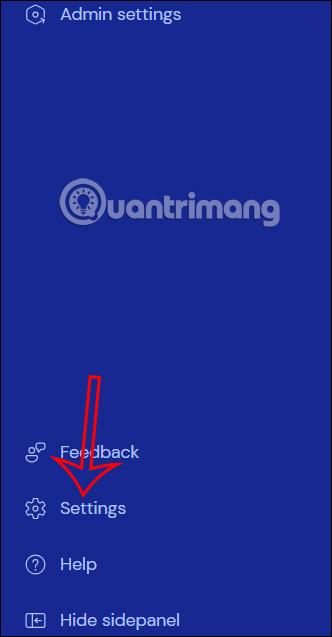
透過 TeamViewer 連接兩台電腦時,使用者可以共享和傳輸檔案和其他數據,例如在 TeamViewer 上共享音訊。透過 TeamViewer 上的此音訊共享設置,如果您無法從電腦上清楚地聽到音頻,您的合作夥伴可以幫助您糾正電腦上的音訊錯誤。或者您可以簡單地與您的伴侶分享一些有趣的聲音。以下的文章將引導您在 TeamViewer 上分享音訊。
在 TeamViewer 上分享音訊的說明
步驟1:
在 TeamViewer 介面上,使用者點選介面左邊緣的「設定」 。
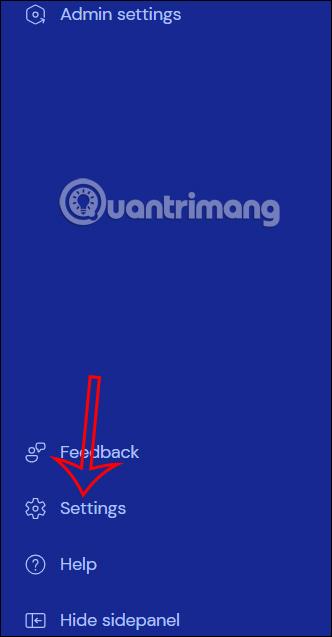
接下來,顯示新介面,點擊前往此裝置的設定為您的電腦安裝。
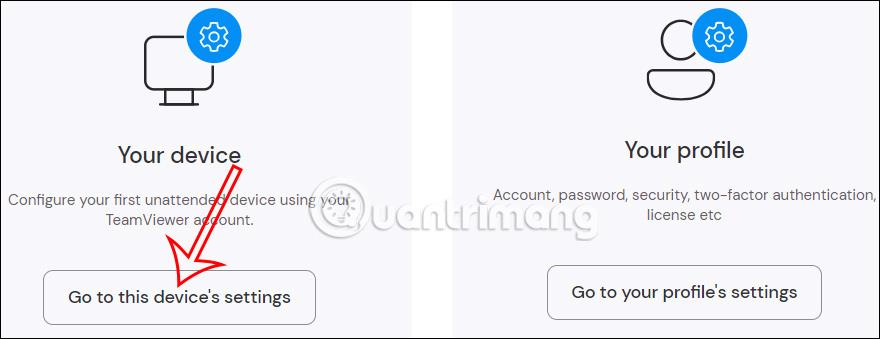
第2步:
現在顯示的是裝置的設定項介面,我們點擊進階設定進行調整。
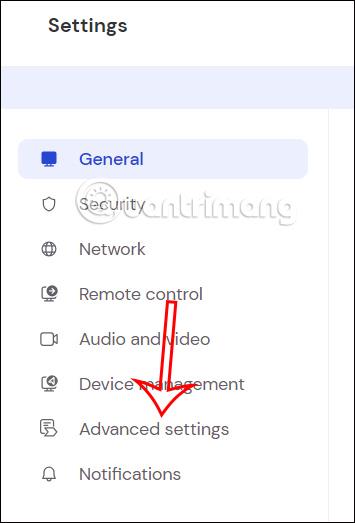
看接下來的介面,我們點擊打開高級設定。

步驟3:
立即顯示進階設定項介面,點選遠端控制。
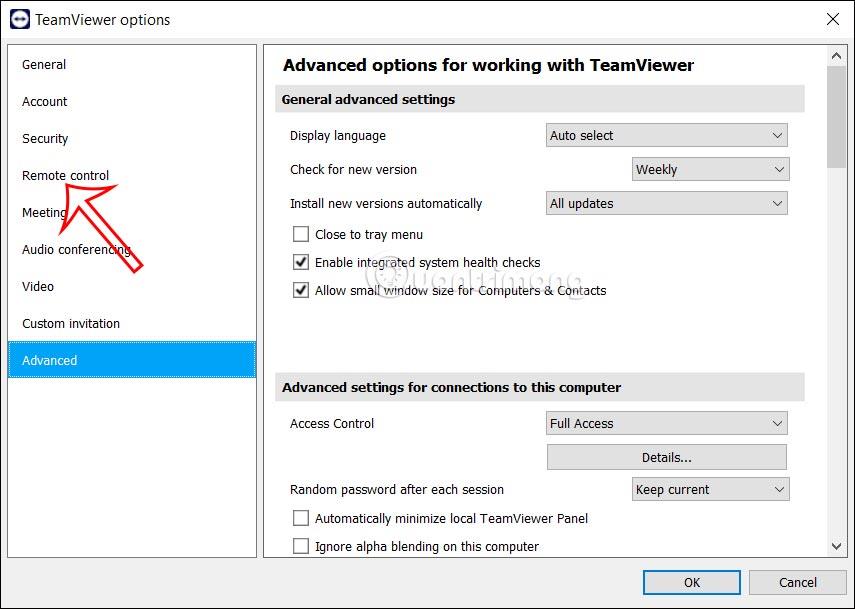
步驟4:
顯示設定如圖所示,只需勾選播放電腦聲音和音樂即可在 TeamViewer 上傳輸資料時在電腦上顯示音樂和聲音。
按一下“確定”儲存此新設定。
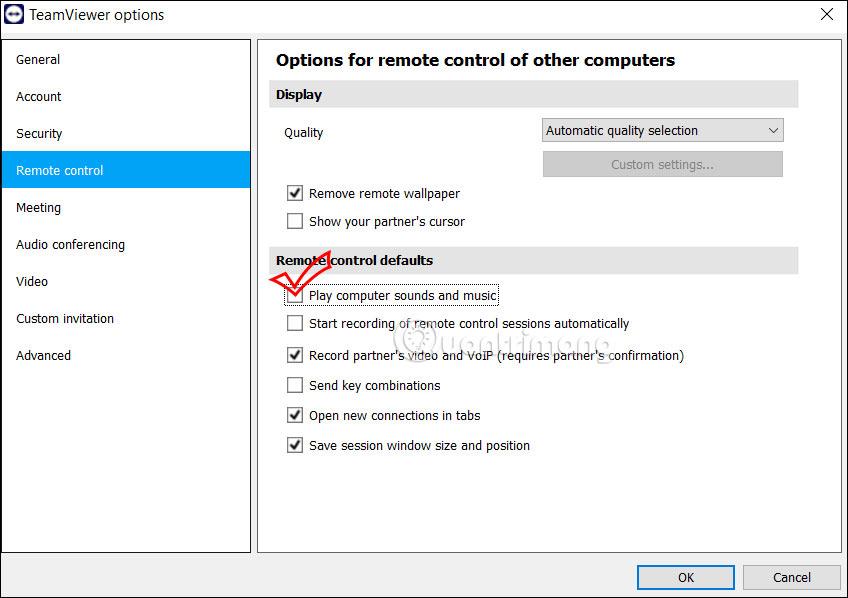
請注意,相互連接的兩個裝置都需要在 TeamViewer 中開啟電腦上的聲音和音樂才能共享音訊。
如果您在電腦上開啟音樂或視訊播放器軟體並希望從該軟體串流傳輸音訊,則需要檢查該軟體的音訊設定。
例如,使用VLC軟體,按一下“工具”,選擇“首選項”,然後按一下“音訊”進行調整。現在您需要選擇 WaveOut 音訊輸出模式。
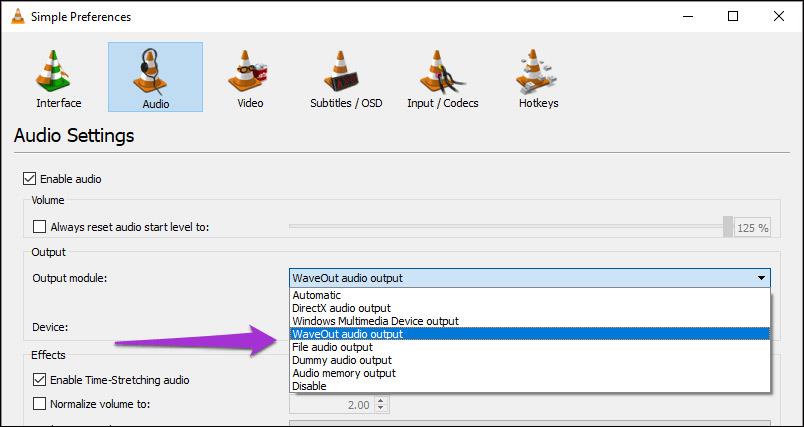
第5步:
如果您在 TeamViewer 中線上會議,請按一下「會議」以調整線上會議期間的聲音。
然後我們選擇“共享電腦聲音”和“共享”,以在 TeamViewer 上線上會議時共享聲音和音樂。
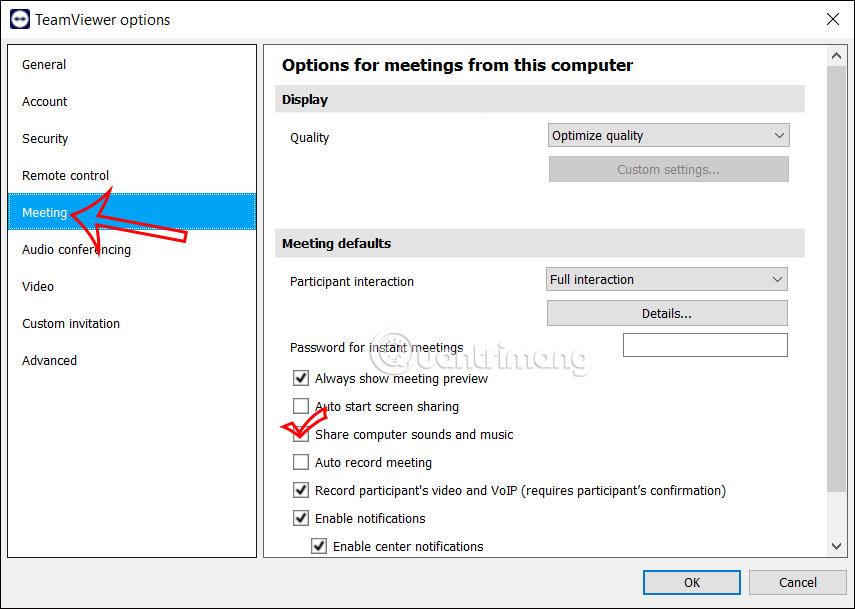
您是否掃描過您的設備並發現它感染了 HackTool:Win32/Keygen?在您使用破解或金鑰產生器啟動進階軟體後,Windows Defender 可能會自動警告您有關此惡意軟體的存在。
探索如何在Windows 10上建立和管理還原點,這是一項有效的系統保護功能,可以讓您快速還原系統至先前狀態。
您可以使用以下 15 種方法輕鬆在 Windows 10 中開啟<strong>裝置管理員</strong>,包括使用命令、捷徑和搜尋。
很多人不知道如何快速顯示桌面,只好將各個視窗一一最小化。這種方法對於用戶來說非常耗時且令人沮喪。因此,本文將向您介紹Windows中快速顯示桌面的十種超快速方法。
Windows Repair 是一款有效的 Windows 錯誤修復工具,幫助使用者修復與 Internet Explorer、Windows Update 和其他重要程式相關的錯誤。
您可以使用檔案總管選項來變更檔案和資料夾的工作方式並控制顯示。掌握如何在 Windows 10 中開啟資料夾選項的多種方法。
刪除不使用的使用者帳戶可以顯著釋放記憶體空間,並讓您的電腦運行得更流暢。了解如何刪除 Windows 10 使用者帳戶的最佳方法。
使用 bootsect 命令能夠輕鬆修復磁碟區引導程式碼錯誤,確保系統正常啟動,避免 hal.dll 錯誤及其他啟動問題。
存檔應用程式是一項功能,可以自動卸載您很少使用的應用程序,同時保留其關聯的檔案和設定。了解如何有效利用 Windows 11 中的存檔應用程式功能。
要啟用虛擬化,您必須先進入 BIOS 並從 BIOS 設定中啟用虛擬化,這將顯著提升在 BlueStacks 5 上的效能和遊戲體驗。








